
Outlookの閲覧ウィンドウに、添付ファイルのプレビューが表示されないように設定します。

Outlook
添付ファイルのプレビューをオフにする
添付ファイルのプレビューを閲覧ウィンドウに表示されてしまうと、本文を読めなくなってしまうので必要ないのです。
添付ファイルは自分で好きなように開きます。
プレビューをオフにする設定の場所がやや深めなので、備忘録です。
添付ファイルのプレビューをオフにする設定
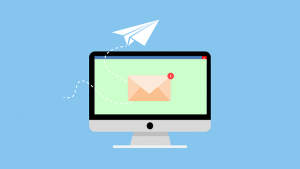
メールの内容は閲覧ウィンドウにプレビューされていると思います。
添付ファイルがあれば、アイコンとファイルで分かりますね。
閲覧ウィンドウでファイルのプレビューも可能なのですが、あまり必要性を感じません。
というよりも不要です。
そういうわけで、プレビューしないように設定します。セキュリティーの観点からもよさそうだと思うのです。
トラスト センターで設定する
メールの添付ファイルのプレビュー表示に関する設定です。
Outlookのオプションからです。クリックする順番を記録しておきます。
- ファイル
- オプション
- トラスト センター
- トラスト センターの設定(ボタン)
- 添付ファイルの取り扱い
- 「添付ファイルのプレビューをオフにする」をオン(チェック)
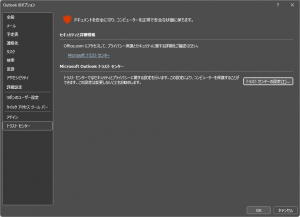
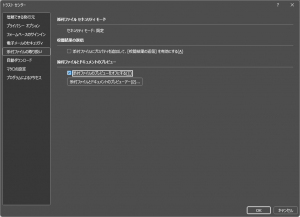
トラスト センター にある設定項目です。
「添付ファイルのプレビューをオフにする」のチェックマークをオンします。
チェックが入った状態ならば、添付ファイルのプレビューは表示されません。
「OK」押下をお忘れなく。
本文と添付ファイルは同時に見たい!

本文をプレビューしながら、添付ファイルの内容を見たいのですよ。
説明やらが書いてあることがほとんどですよね。
デュアルディスプレイだからでしょうか。。
閲覧ウィンドウではメール本文を読みます。
そこに添付ファイルをプレビューされては、本文を確認できません。
内容の補足が分かりませんし、ファイルと本文を行ったり来たりは1画面だとしんどいです。
閲覧ウィンドウの運用にはご注意を
怪しげなメールを閲覧してしまうと、開いた動きと同じになることがあります。
つまり、悪意あるメールが展開されるということです。
閲覧ウィンドウで表示する前には、タイトルや送信元など、信頼に足るものなのか確認しましょう。

怪しいものには触れないほうがよいです。
触らぬ神に祟りなしというわけで。
捨ててしまって問題ないでしょう。
添付ファイルも考え方は同じです。
不用意に開かないようにしましょう。
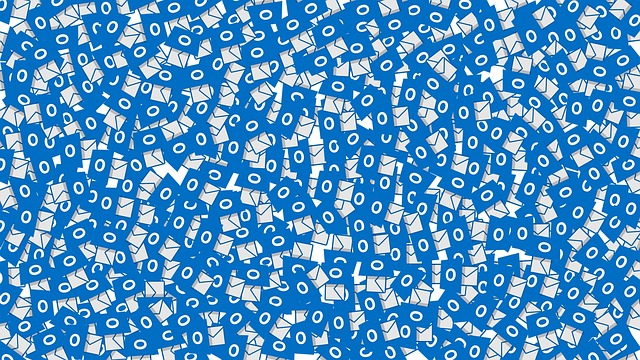
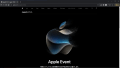
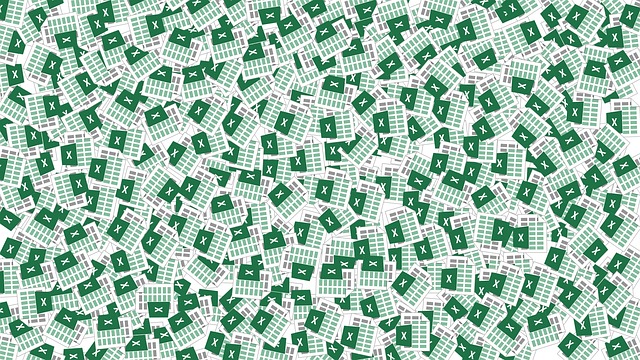
ご意見やご感想などお聞かせください! コメント機能です。